Valokuvien terävöittäminen Adobe Photoshopissa on helppo, mutta erittäin tehokas tapa parantaa kuviesi visuaalista laatua. Tämä opas perustuu videon ohjeeseen, joka esittelee neljä erilaista tapaa terävöittää kuvia. Siinä käytetään erilaisia työkaluja ja tekniikoita varmistaaksesi, että valokuvasi ovat paitsi teräviä myös esteettisesti houkuttelevia. Yksi päätavoitteista on minimoida kohina, joka usein ilmenee liiallisesta terävöityksestä. Seuraavissa vaiheissa annan sinulle tärkeimmät oivallukset ja yksityiskohtaisen askel askeleelta -oppaan panoksen valokuvasi terävöittämiseen.
Tärkeimmät oivallukset
- Käytä oikeaa terävöitystekniikkaa saadaksesi luonnollisia tuloksia.
- Käytä älyobjekteja, jotta voit säätää terävöitystä milloin tahansa.
- Kokeile erilaisia työkaluja, kuten korkeapassisuodinta ja valikoivaa terävöittäjää.
- Vähennä kohinaa ennen terävöityksen aloittamista, erityisesti RAW-kuvissa.
Askelta askeleelta -opas
1. Perusterävöitys epäterävöinnin avulla
Jotta voisit terävöittää kuvaa perus terävöitystekniikalla "epäterävöinti", toimi seuraavasti: Valitse kuvasi Photoshopissa, siirry valikkoon "Suodattimet" ja sitten "Terävöintisuodattimet". Valitse sieltä sitten "Epäterävöinti". Seuraavassa ikkunassa voit säätää asetuksia, kuten vahvuutta, säteen ja kynnysarvoa.
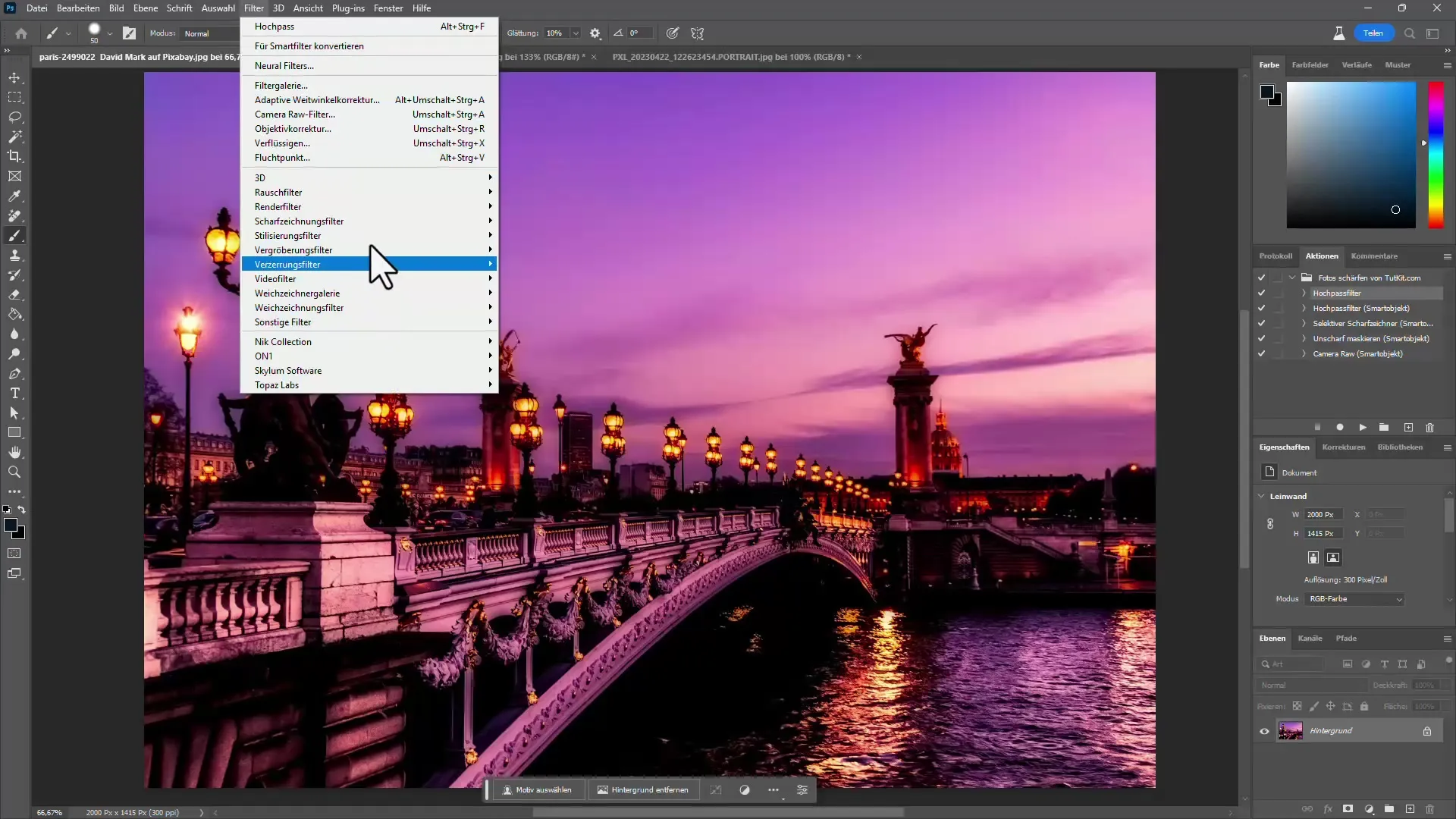
Huomaa, että optimaalinen vahvuuden ja usein säteen arvojen välinen suhde on yleensä välillä 100 ja 200. Paras on käyttää säteen arvoa 1–2 pikseliä liian suurien alueiden välttämiseksi. Jos olet tyytyväinen tulokseesi, napsauta "OK".
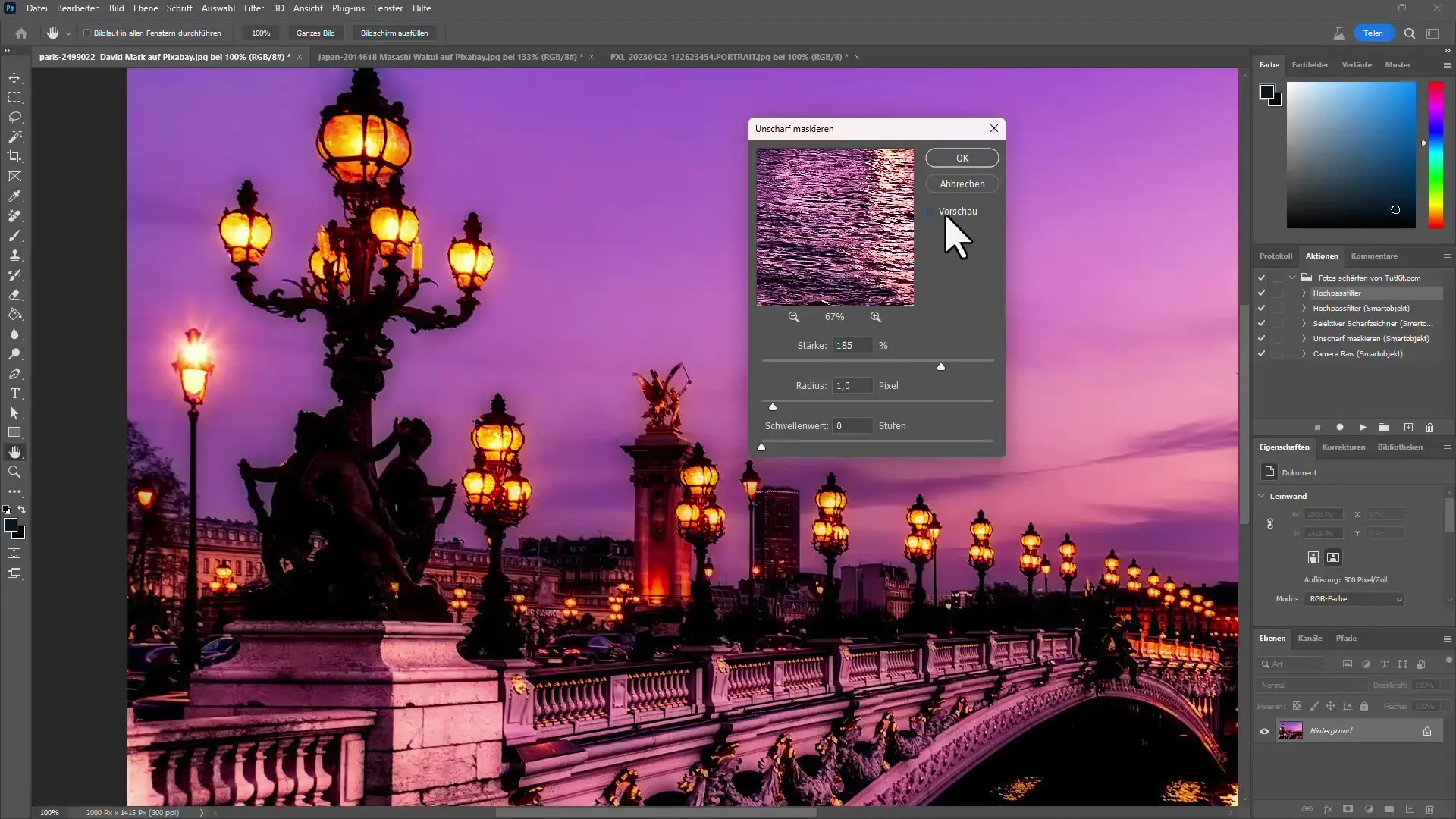
2. Älyobjektien käyttö
Kun luot terävöityksen älyobjektina, voit myöhemmin muuttaa tai säätää terävöityssuodattimia. Napsauta hiiren kakkospainikkeella tasoa ja valitse "Muunna älyobjektiksi". Tämä mahdollistaa aiempien asetusten säätämisen milloin tahansa.
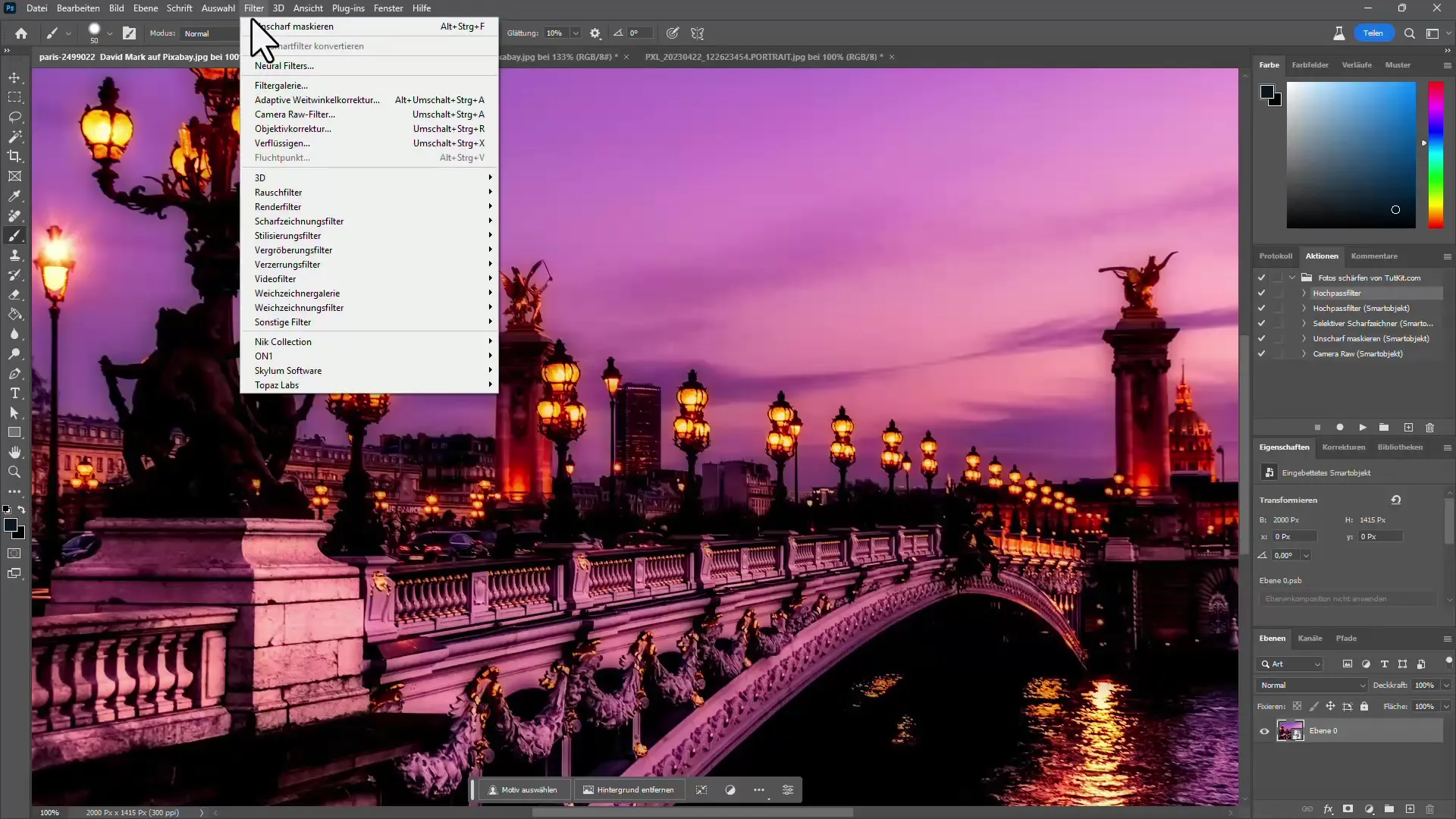
Jotta voit soveltaa viimeistä suodatinta uudelleen, siirry kohtaan "Suodattimet" ja valitse "Epäterävöinti". Näin voit hienosäätää kuvankäsittelyäsi vaiheittain.
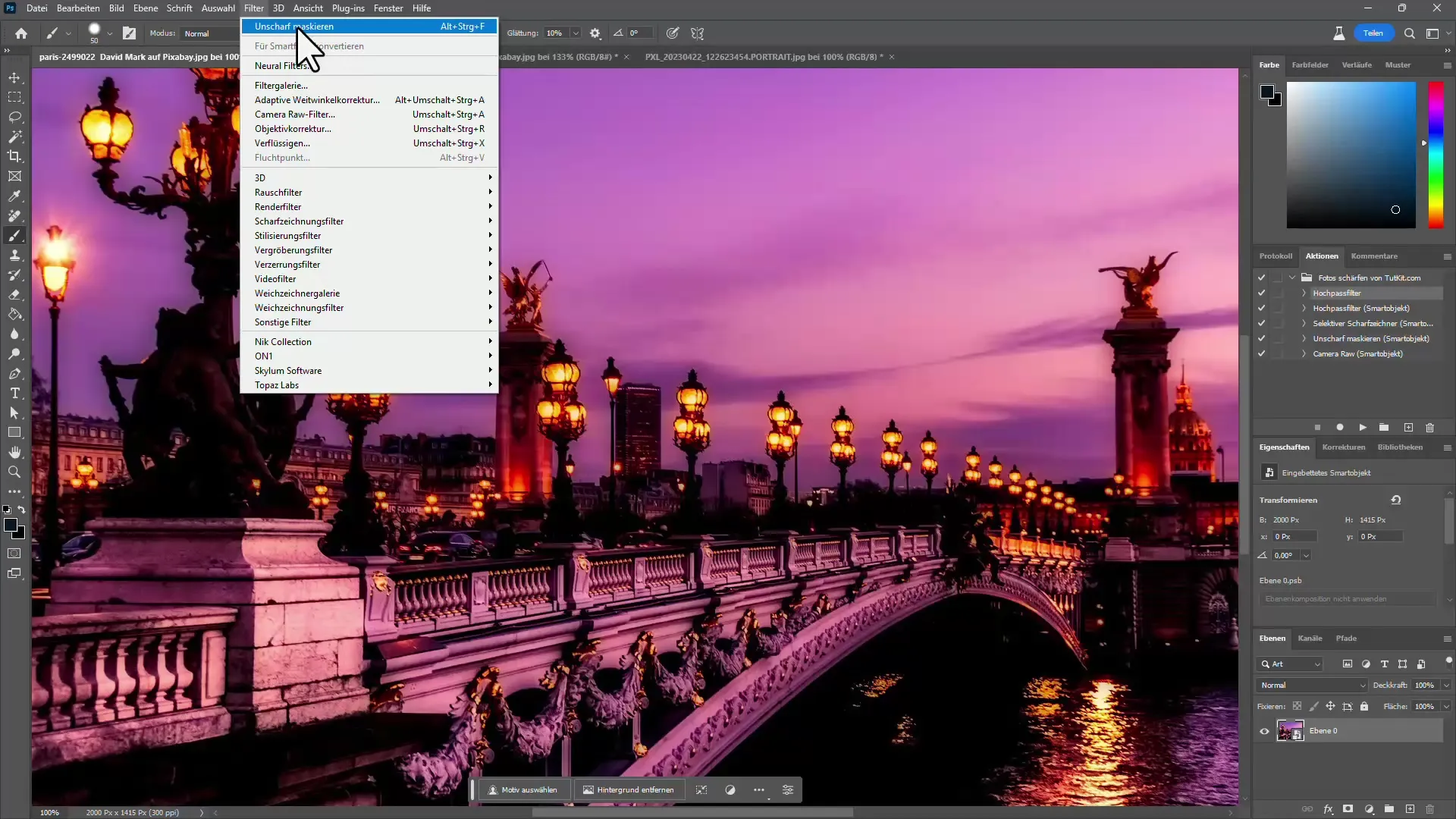
3. Tarkempi terävöitys korkeapassisuotimella
Tarkempaa terävöitystä varten voit käyttää korkeapassisuodinta. Kopioi aluksi kuvan taso. Tämä tapahtuu yhdistelmällä Ctrl + J ja siirtymällä sitten uudelleen kohtaan "Suodattimet". Valitse "Muut suodattimet" ja sitten "Korkeapas">
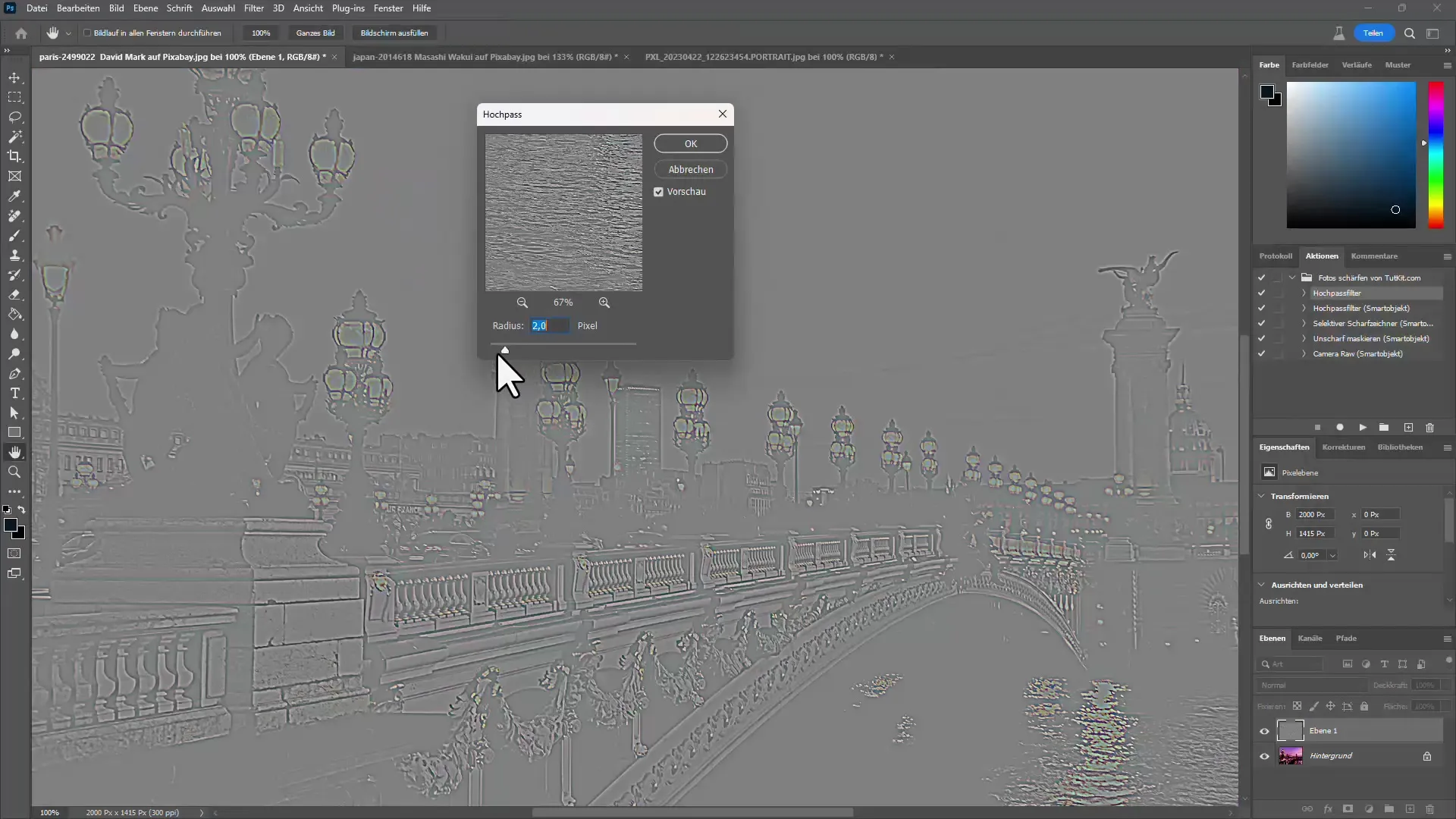
Anna arvoksi 1 ja 2, jotta vain ääriviivat ovat selkeästi näkyvissä. Tämän jälkeen voit asettaa täyttötilan "Kova valo" tai "Pehmeä valo" halutun terävöinnin saavuttamiseksi. Voit säätää peittävyyttä hienosäätääksesi terävöityksen intensiteettiä.
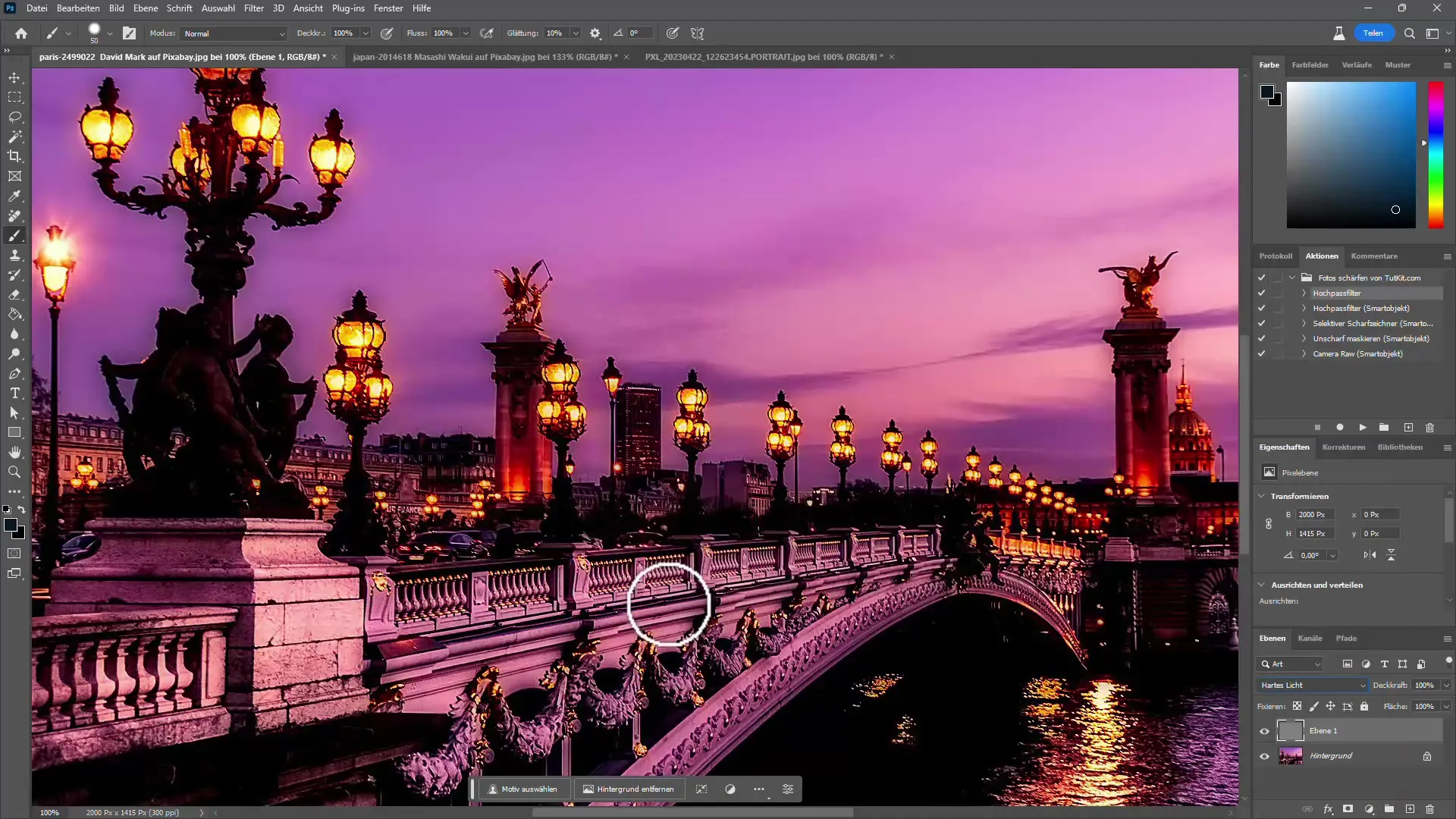
4. Valikoivan terävöittäjän käyttäminen
Toinen tehokas työkalu terävöittämiseen on valikoiva terävöittäjä. Tällä suotimella voit terävöittää tarkoilla alueilla kuvassa, jotka ovat päähuomiosi kohteena. Aktivoi valikoiva terävöittäjä ja säädä halutut parametrit saadaksesi parhaan tuloksen.

Täällä voit myös säätää säteen ja vahvuuden säätääksesi, ettei kuva näytä epäluonnolliselta. Pienet arvot ovat usein tehokkaampia.
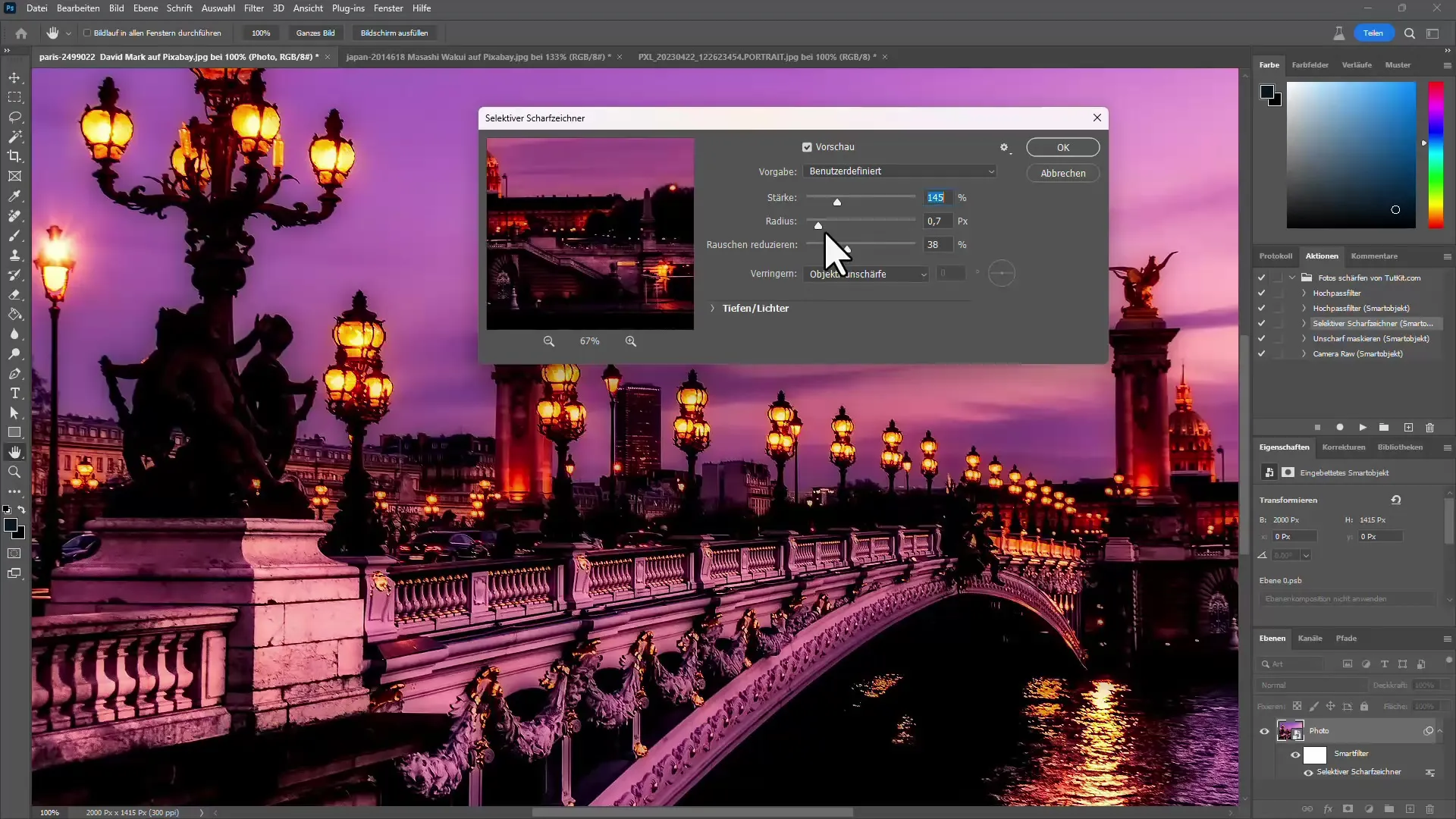
5. Terävöitys Camera Raw'n avulla
Erittäin tehokas tapa terävöittää kuvia on käyttää Camera Raw'ta. Käytä Camera Raw'a avaamalla kuvasi siellä, missä voit helposti säätää terävöitysasetuksia. Huomioi, että samanaikainen kohinan vähentäminen on harkittava, jotta ei-toivotut artefaktit voidaan välttää.
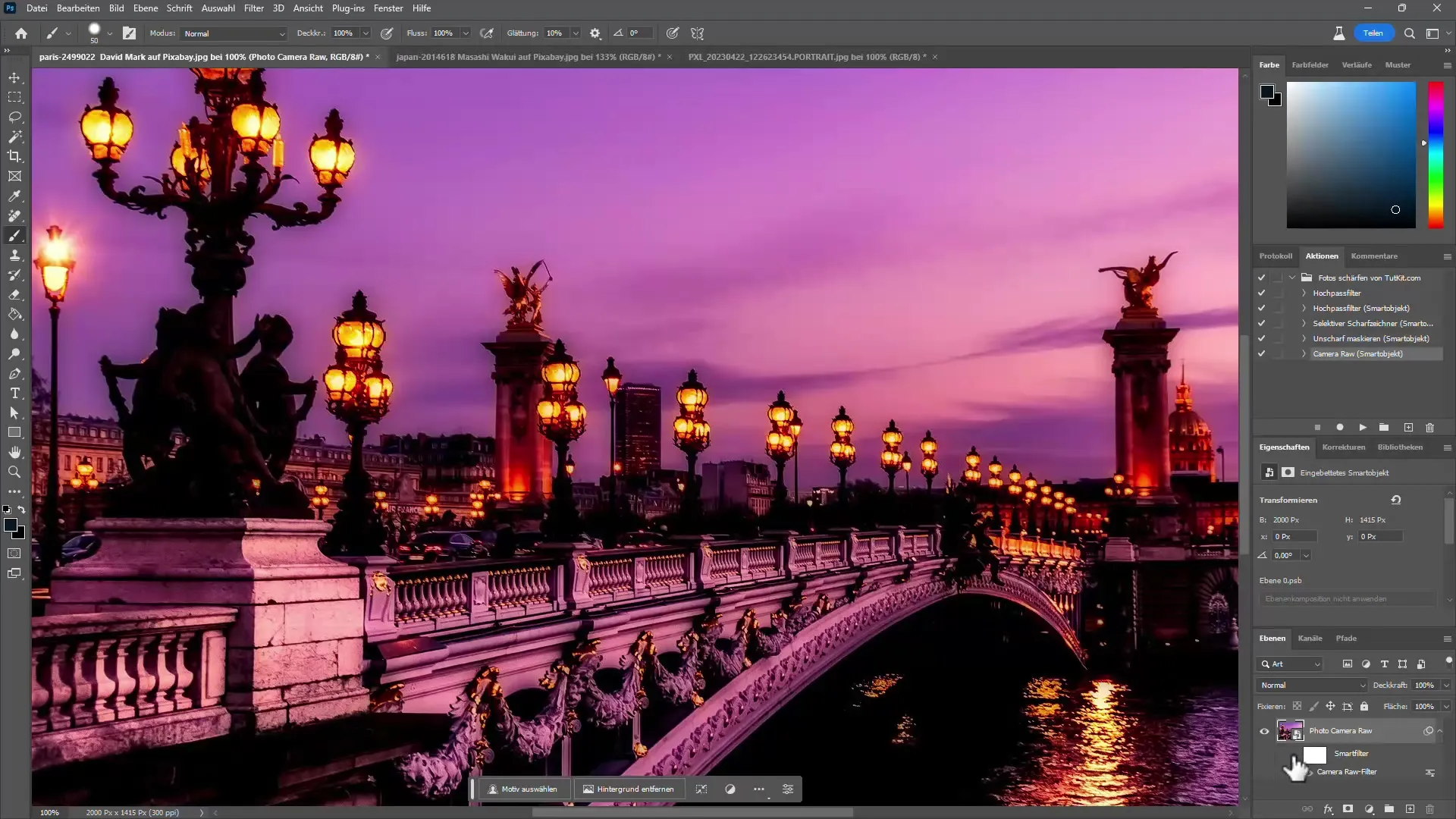
Tässä vaiheessa sinun tulisi nostaa terävyyden arvoja hitaasti ja pitäen samalla kohinan silmällä.
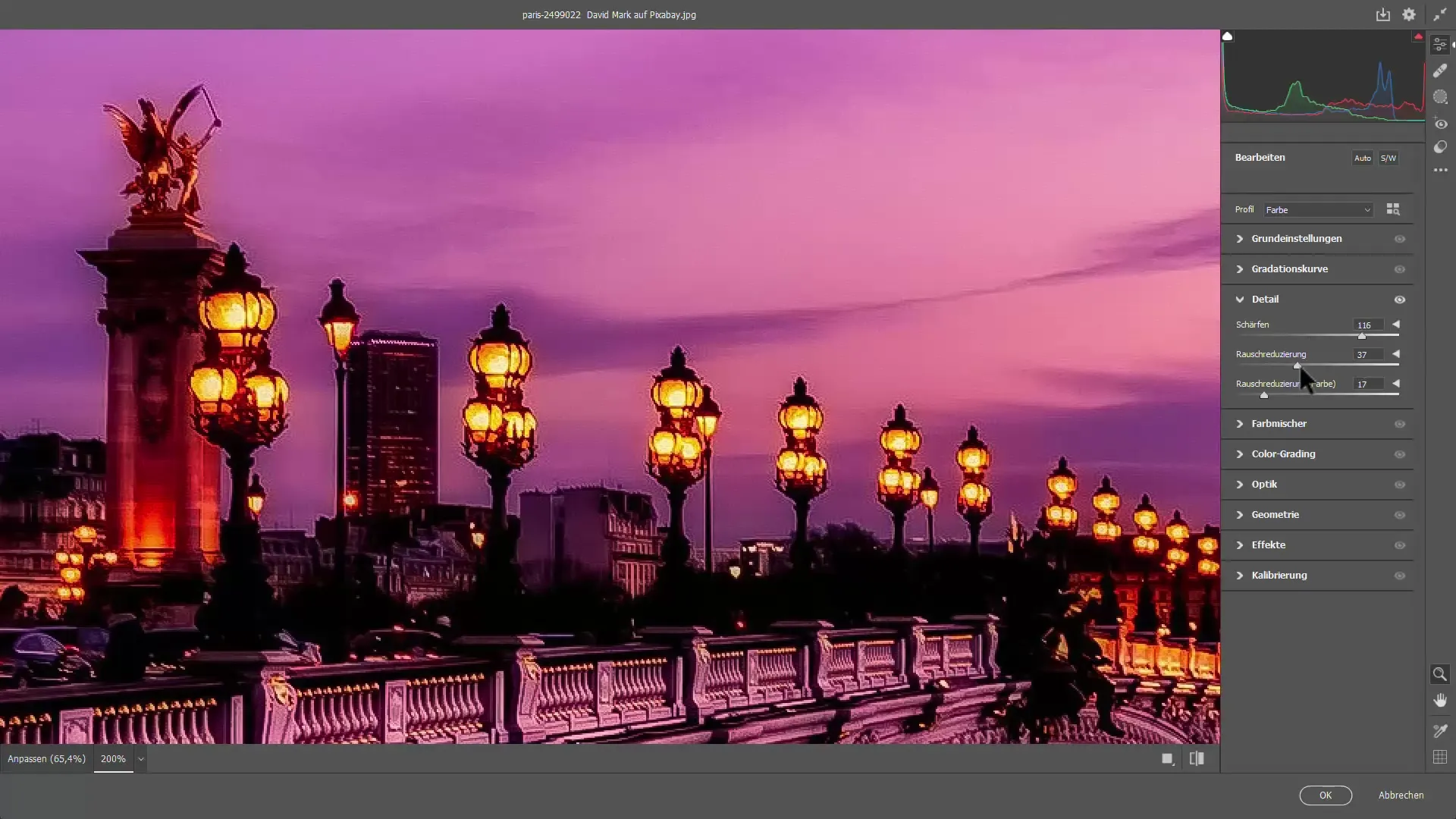
6. Automatisointi toimintojen avulla
Mahtava tapa automatisoida terävyyksiä on käyttää toimintoja Photoshopissa. Voit luoda toiminnon olemassa oleville tiedostoille, jotta voit soveltaa haluamiasi terävöitysasetuksia useisiin kuviin samanaikaisesti.

Tämä toiminto on erityisen hyödyllinen, kun sinun täytyy muokata monta kuvaa lyhyen ajan sisällä.
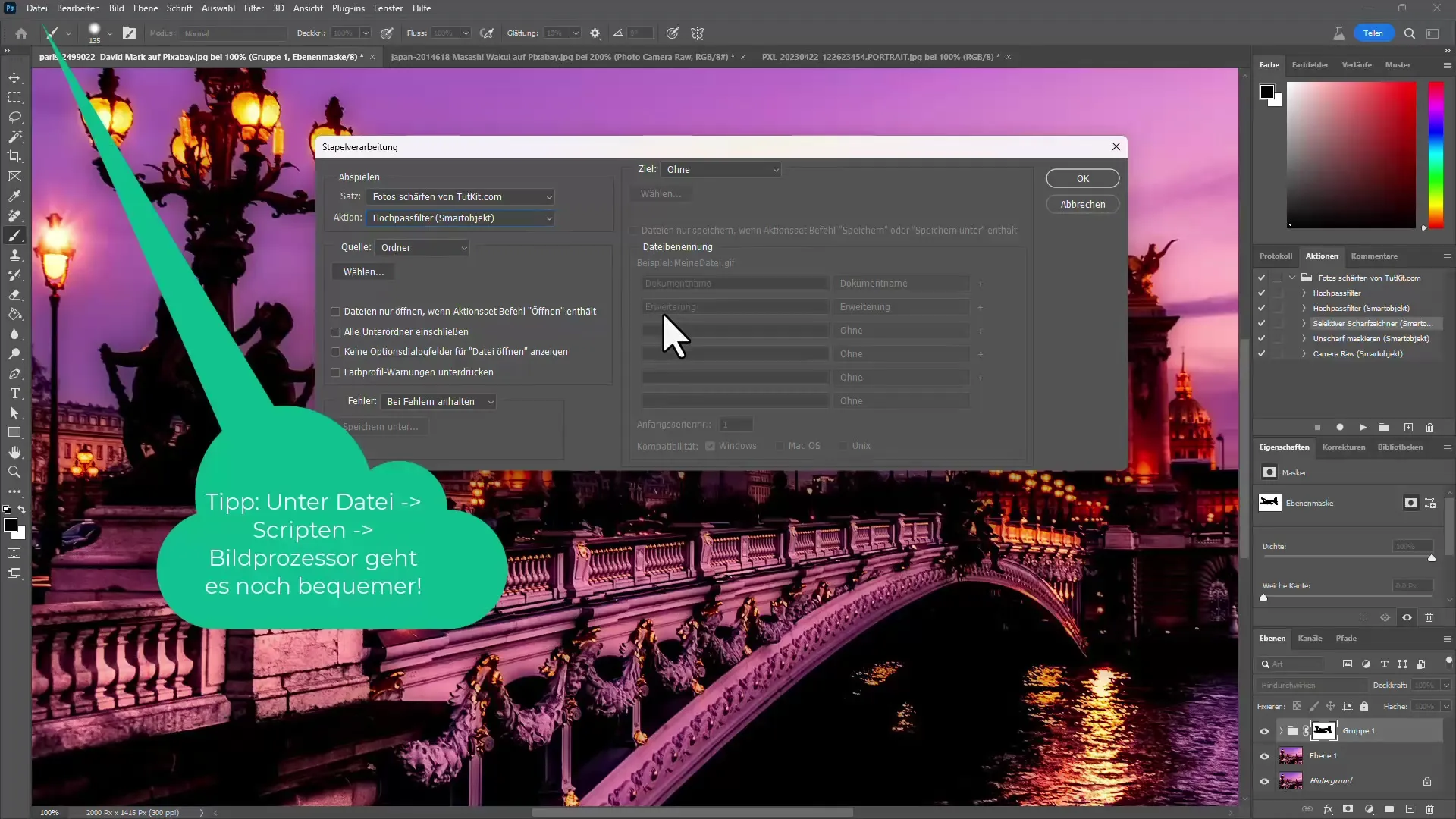
Yhteenveto
Tässä oppaassa opit, miten voit terävöittää kuvia Adobe Photoshopissa tehokkaasti. Tekniikat kuten "Unsharp Mask", "High Pass Filter", "Selective Sharpening" ja "Camera Raw" esiteltiin. Älyobjektien ja automatisoinnin avulla toimintojen avulla voit viedä kuvankäsittelytaitosi seuraavalle tasolle.
Usein kysytyt kysymykset
Miten vältän kohinan kuvieni terävöittämisessä?Kohinaa voidaan välttää ensin kohinanpoistolla ennen terävöityksen soveltamista.
Mikä on paras arvo "Unsharp Mask" -toiminnossa?Arvo välillä 100 ja 200 on usein optimaalinen terävöitystä varten.
Voinko perua terävöityksen?Kyllä, jos olet soveltanut terävöitystä älyobjektiin, voit milloin tahansa muuttaa asetuksia.
Mikä menetelmä on paras potrettien terävöittämiseen?High Pass Filterin käyttö yhdessä alentuneen peittokyvyn kanssa tuottaa usein parhaat tulokset.
Milloin minun pitäisi käyttää Camera Raw -ohjelmaa?Camera Raw on erityisen hyödyllinen, kun työskentelet RAW-tiedostojen kanssa, koska se tarjoaa laajennettuja vaihtoehtoja kuvankäsittelyyn.

